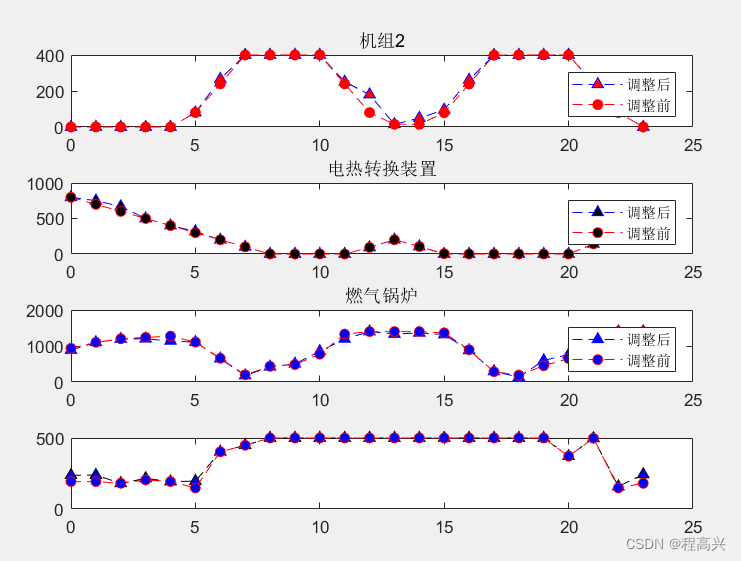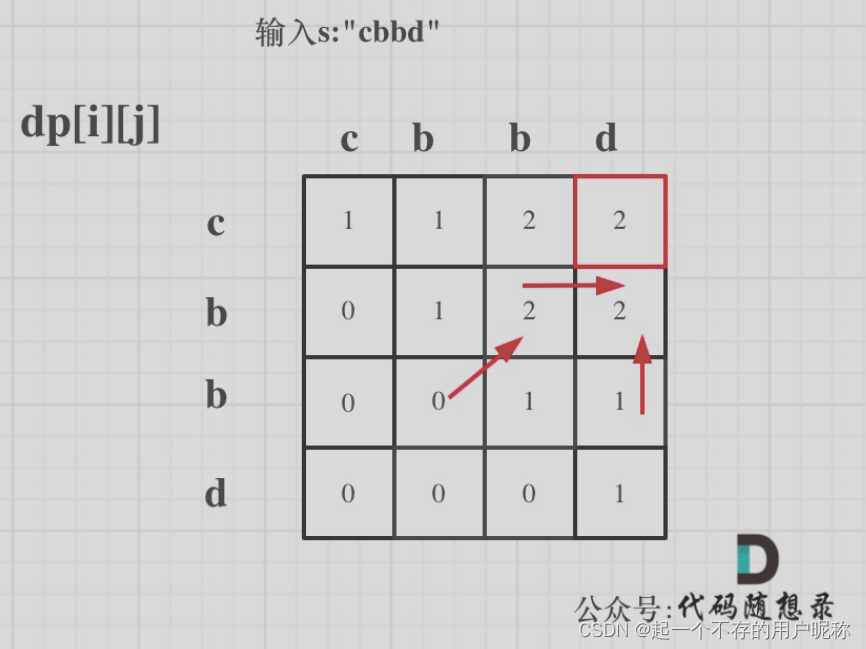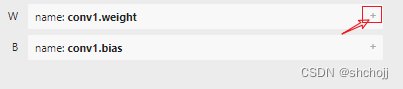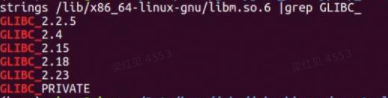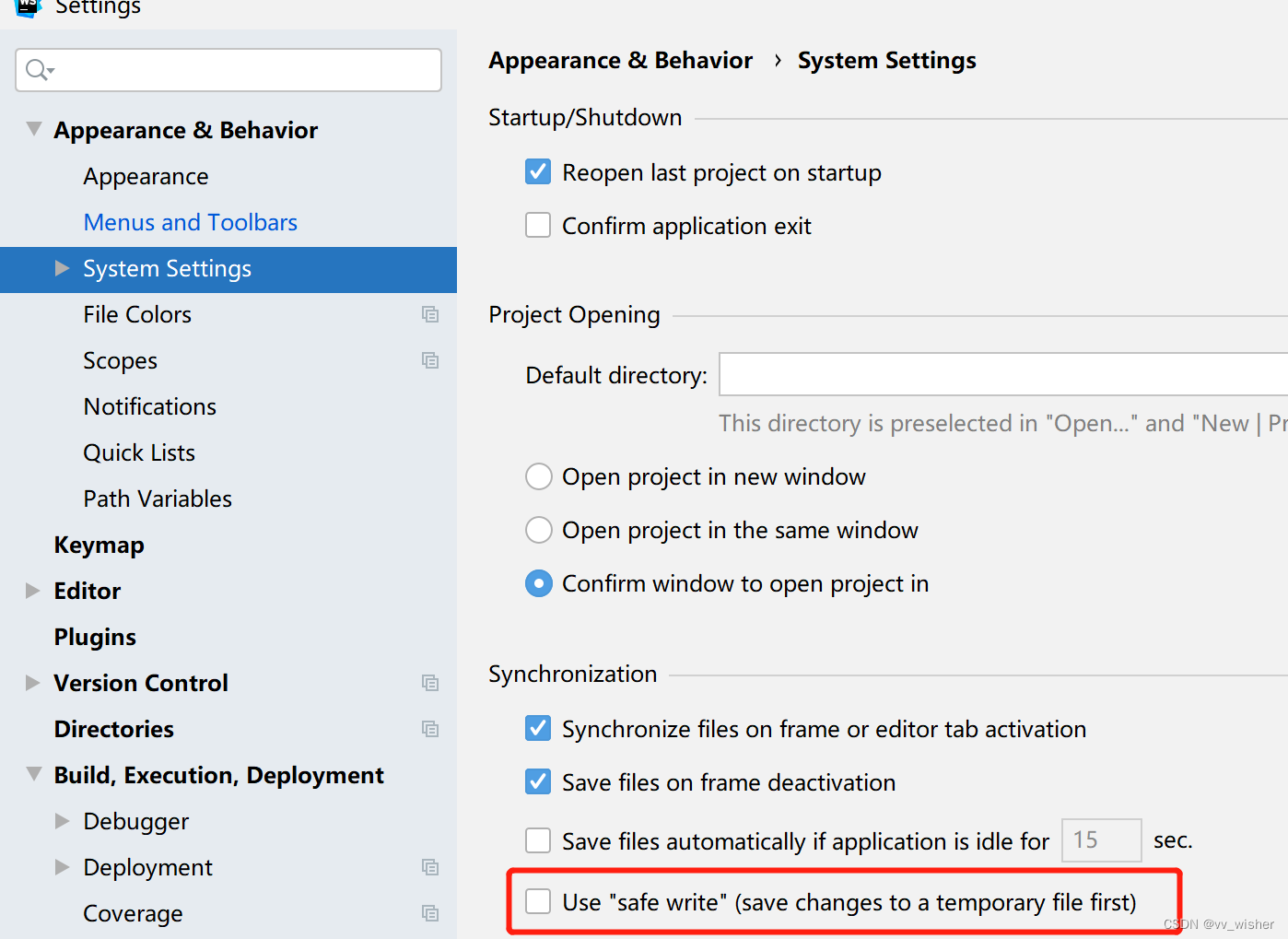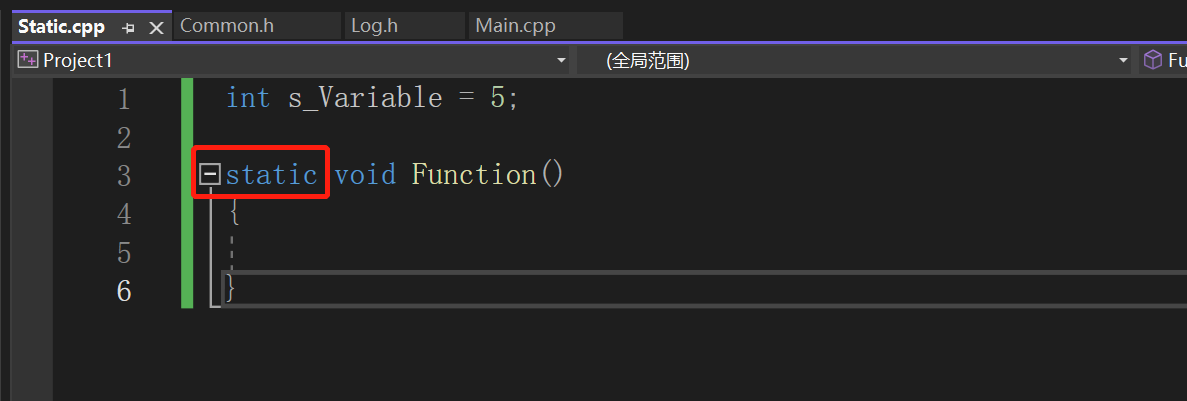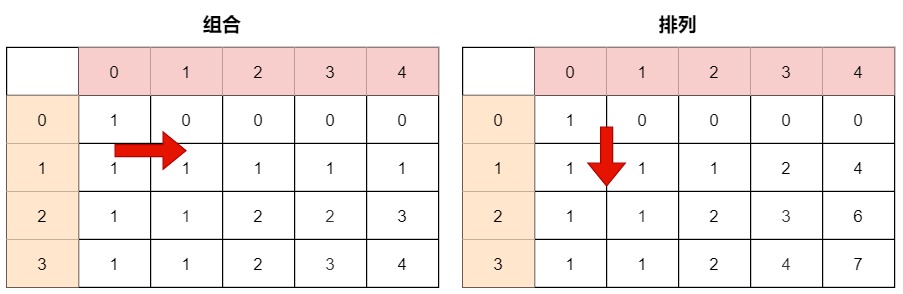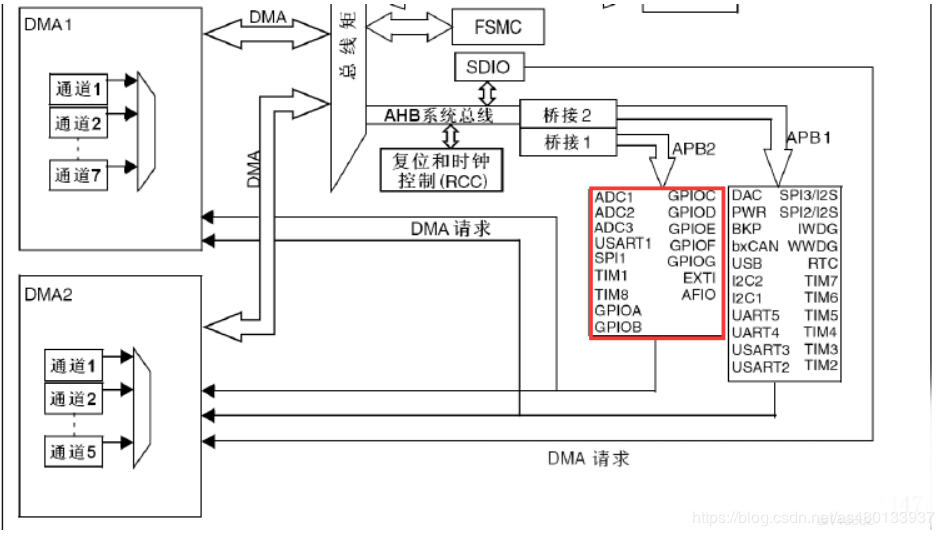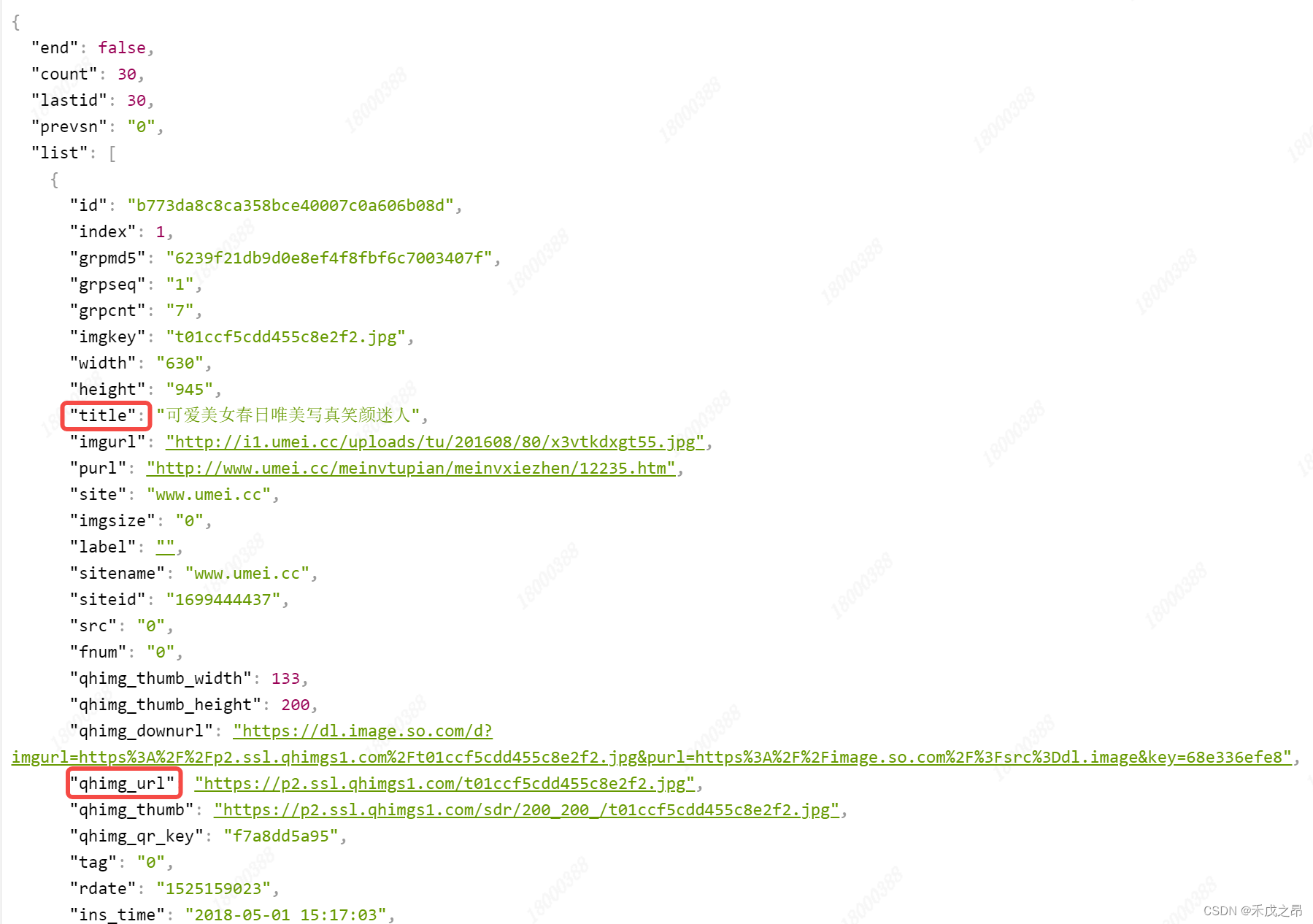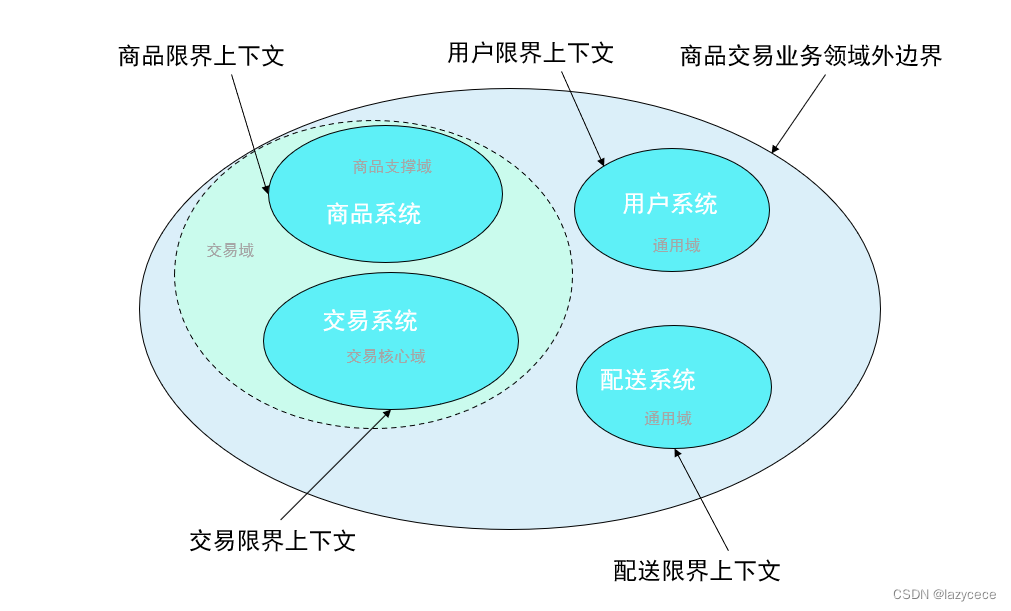网络步骤
- VMWARE虚拟机NAT模式上网设置
-
- VM虚拟机设置
-
-
- 虚拟机全局设置
-
启动虚拟机选择【虚拟网络编辑器】
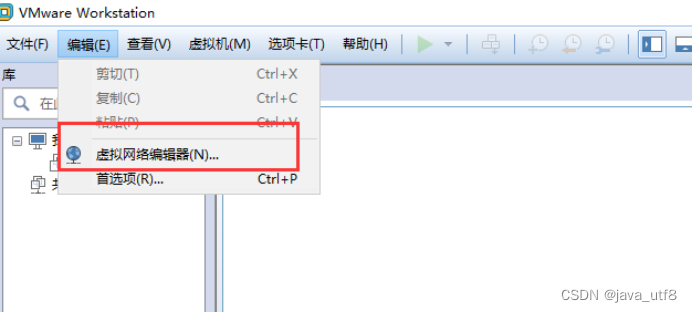
如果需要管理员权限点【更改设置】,没有提示这忽略这一步
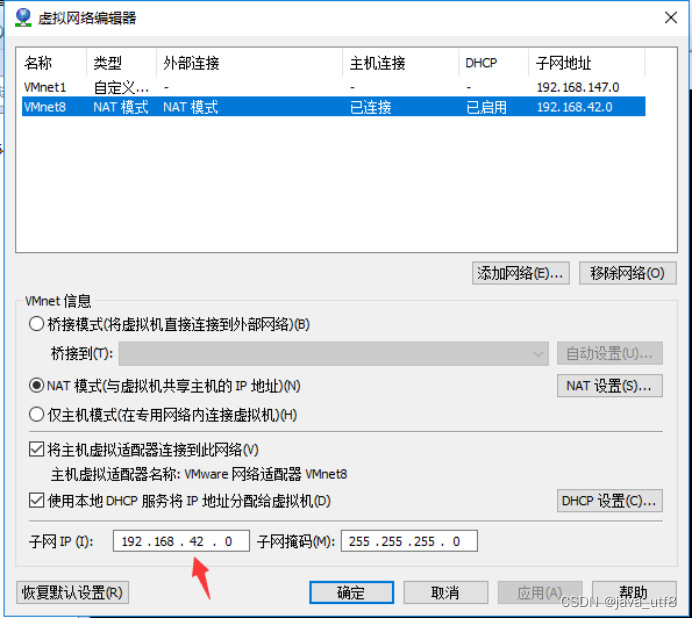
选择NAT模式,更改下面的子网IP,改成你需要的任何一个子网网段(255以内),子网掩码不建议改变

在这个页面选择你IP的范围地址,虚拟机的IP记得设置成这个以内
修改完成后点应用保存
-
-
- 虚拟机系统启动设置
-
在你要设置网络的虚拟机上点设置
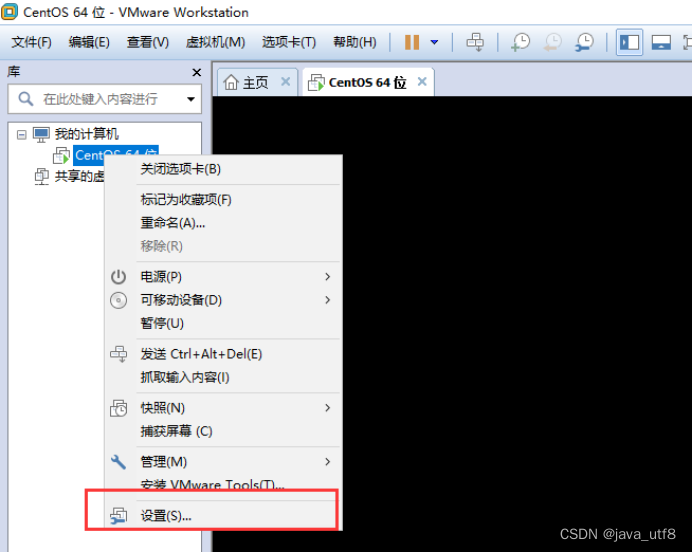
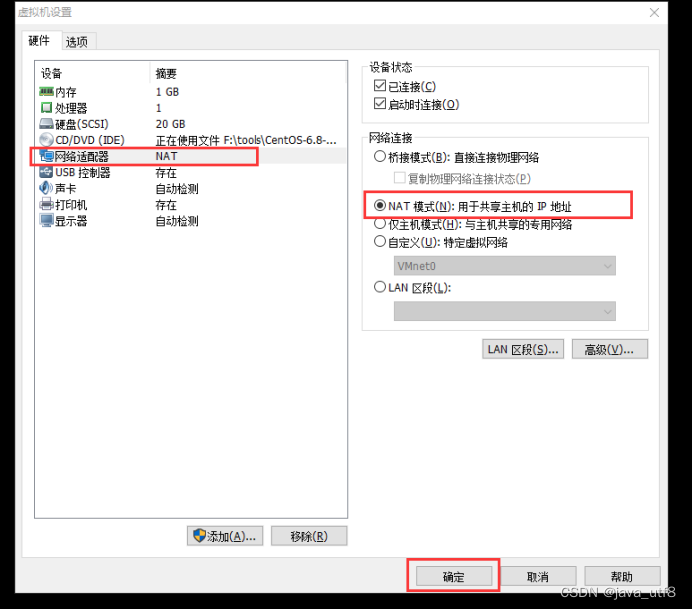
设置【网络适配器】选择【net模式】,确定。
-
- LINUX的IP设置
进入 linux 文件 /etc/sysconfig/network-scripts 使用vi命令修改ifcfg-enxxxx文件

将以下复制到ifcfg-enxxxx文件里即可(原来的内容删掉);
TYPE=Ethernet
DEFROUTE=yes
PEERDNS=yes
PEERROUTES=yes
iIPV4_FAILURE_FATAL=no
IPV6INIT=yes
IPV6_AUTOCONF=yes
IPV6_DEFROUTE=yes
IPV6_PEERDNS=yes
IPV6_PEERROUTES=yes
IPV6_FAILURE_FATAL=no
NAME=ifcfg-ens33
DEVICE=ifcfg-ens33
ONBOOT=yes
IPADDR0=192.168.42.111
GATEWAY0=192.168.42.2
BOOTPROTO=static
DNS1=8.8.8.8
DNS2=114.114.114.114
保存后,重启网络服务
service network restart

测试是否可以连接到外网
如果ping有数据返回,证明网络已通。

-
- WINDOWS设置
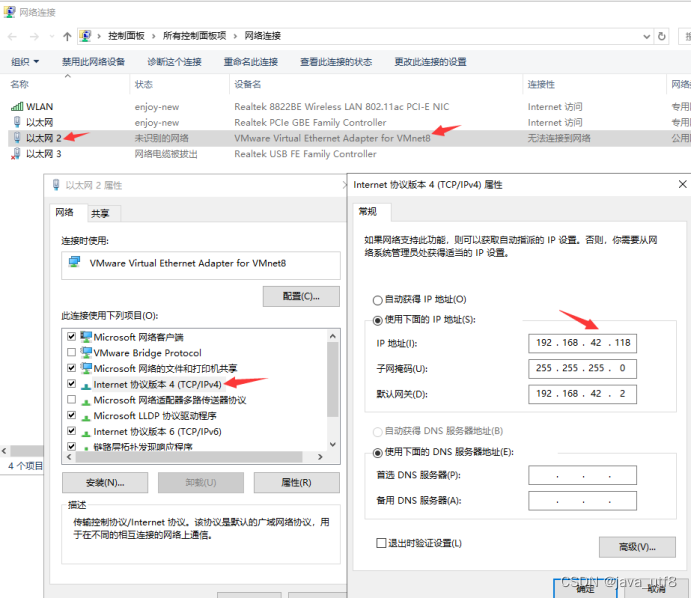
-
- 测试
启动linux客户端,看能否连接上虚拟机
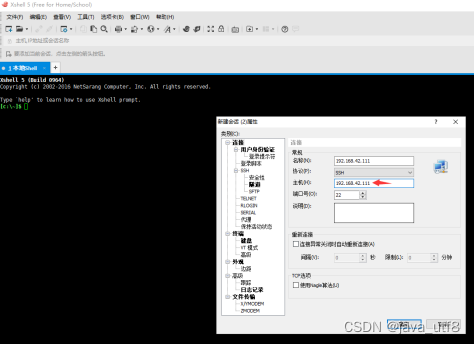
确认能登陆后,ping baidu.com 看是否能成功
如果能ping成功,设置完成
2 克隆虚拟机
安装完软件资源后,想获得已安装软件后的虚拟机克隆体并完成同一网段,需要修改: IP 、计算机名称
1. 克隆虚拟机
1.1 选择待克隆的虚拟机,点击右键,然后依次点击管理-克隆,然后选择下一步,克隆自,根据自己的实际情况选择需要克隆的版本,可以是虚拟机的当前版本,也可以是虚拟机保存的快照版本,
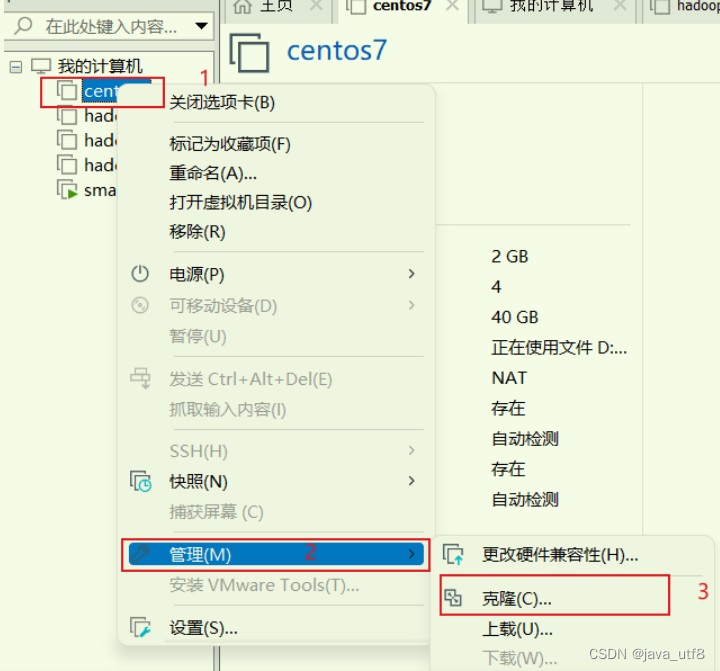
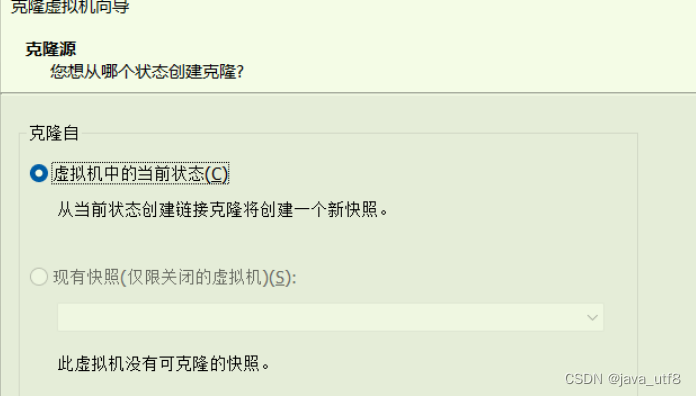
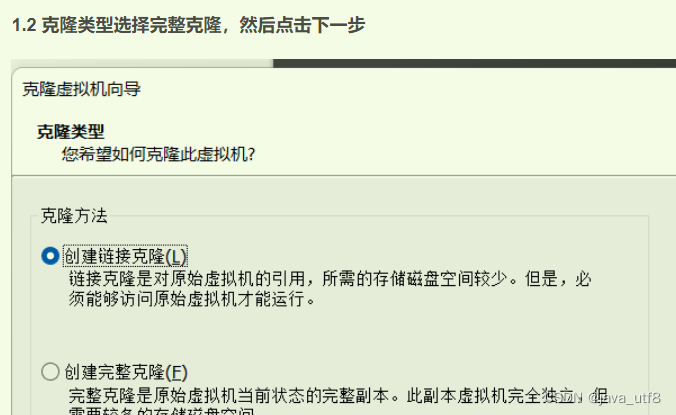
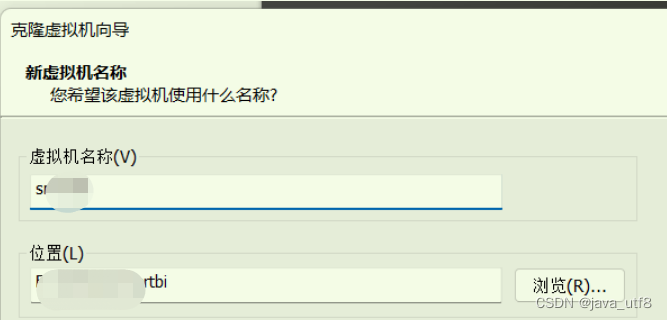
2 修改网络
root管理员登陆后
vim /etc/sysconfig/network-scripts/ifcfg-ens33
静态ip修改成同一网段的其他ip
3 修改主机名
查看主机名 hostname
修改主机名 hostnamectl --static set-hostname <新主机名>
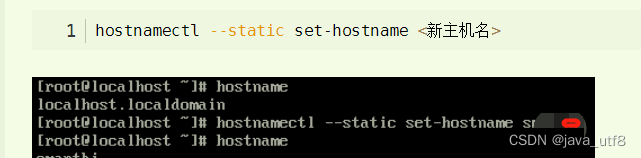
重启克隆机 reboot .
xshell 、scurity等工具断开重连